Come riprodurre in streaming Hulu su Discord 2022

Hulu è uno dei servizi di streaming più popolari negli Stati Uniti. Hulu ha oltre 75 canali tra cui sport, notizie, eventi e altro ancora. Puoi utilizzare Hulu su tutti i tuoi dispositivi, inclusi Mac, iOS, Android e Windows. Tuttavia, con i servizi di streaming, potresti volerlo trasmettere in streaming con i tuoi amici. Man mano che il mondo va online, hai la possibilità di trasmettere in streaming servizi di streaming come Hulu insieme ai tuoi amici online comodamente da casa tua.
Se hai un PC Windows o un Mac e desideri eseguire lo streaming di Hulu su Discord con i tuoi amici, puoi farlo con Discord. Discord è una delle migliori app della community che funziona come un social media messenger, permettendoti di inviare messaggi ai tuoi amici, effettuare chiamate audio e video e inviare file multimediali. Puoi anche unirti a gruppi nella tua nicchia preferita. La migliore caratteristica di Discord è la festa in streaming.
Puoi organizzare una festa in streaming Discord con i tuoi amici o parteciparvi. Ospitare una festa in streaming ti consente di trasmettere in streaming tutto ciò che vuoi con i tuoi amici Discord. Se vuoi trasmettere in streaming Hulu su Discord, puoi organizzare una festa di visualizzazione e puoi farlo. In questo articolo, discuteremo di come eseguire lo streaming di Hulu su Discord.
Come riprodurre in streaming Hulu su Discord
Il processo di streaming di Hulu su Discord è piuttosto lungo, quindi suddivideremo l’intero processo in diversi passaggi per semplificarti le cose.
Requisiti
Prima di continuare con il processo, assicurati di disporre delle seguenti cose per eseguire Hulu su DIScord:
- Assicurati di avere un PC con una connessione Internet stabile.
- Devi avere un account Discord; solo allora puoi continuare il processo.
- Devi avere un abbonamento Hulu per lo streaming su Discord.
Scarica e configura Discord
La prima cosa che devi fare è scaricare e configurare Discord sul tuo computer. Puoi scaricare Discord dal sito ufficiale . Scarica la versione appropriata di Discord per la tua versione PC. Scarica e installa Discordia. Una volta installato, avvialo sul tuo PC e accedi al tuo account.
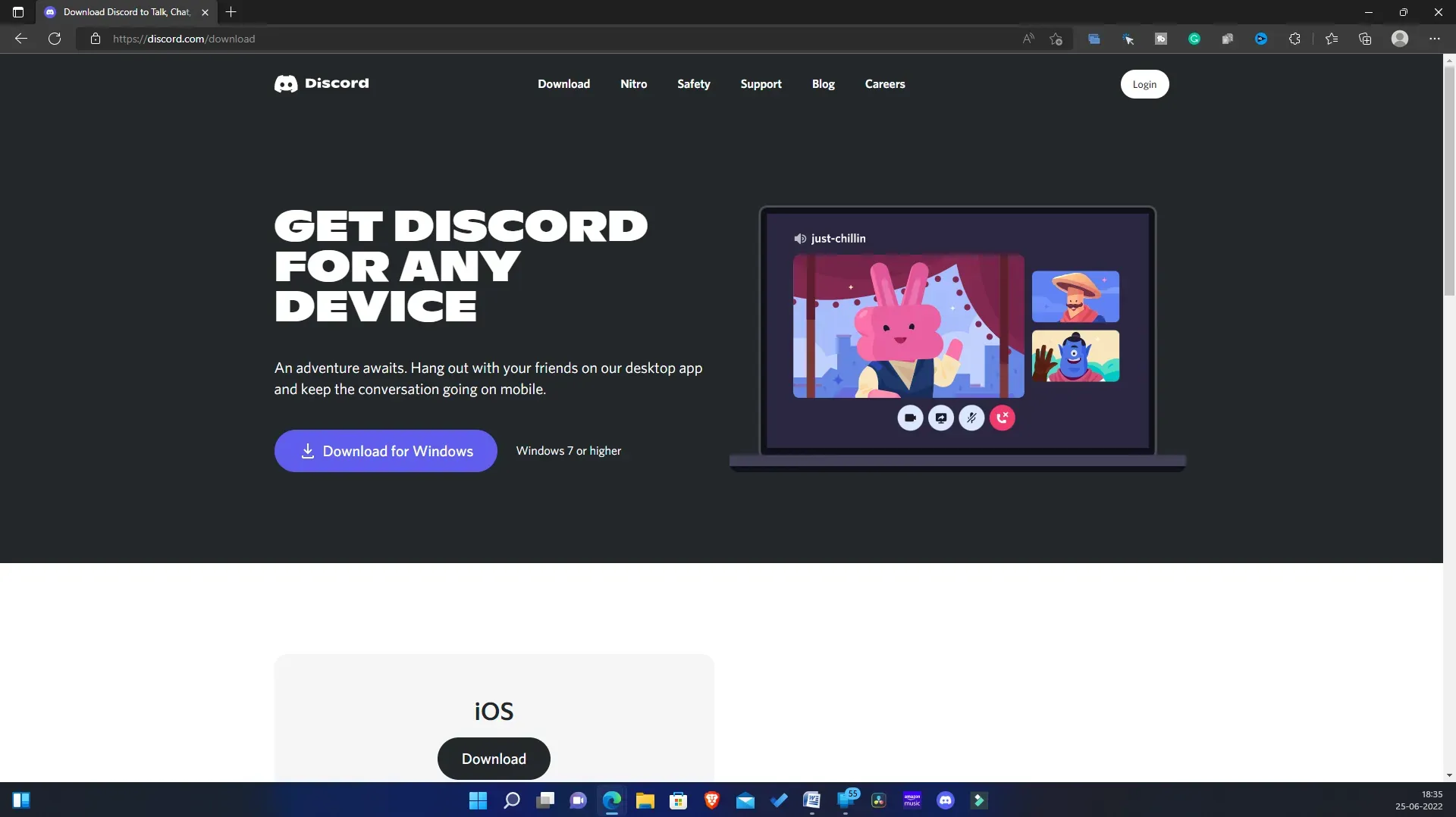
Disabilita l’accelerazione hardware nel tuo browser
Dopo aver configurato Discord sul tuo PC, dovrai disabilitare l’accelerazione hardware. Se questa opzione è abilitata, riscontrerai un problema con la schermata nera durante lo streaming di Hulu utilizzando Discord. Il processo per disabilitare l’accelerazione hardware può variare per ogni browser. Discuteremo su come disabilitare l’accelerazione hardware in Google Chrome, Microsoft Edge e Mozilla Firefox.
Per Google Chrome
Di seguito sono riportati i passaggi per disabilitare l’accelerazione hardware per Google Chrome.
- Apri Google Chrome e fai clic sull’icona del menu nell’angolo in alto a destra.
- Dal menu, fai clic su Impostazioni.
- Nelle impostazioni , trova ” Usa accelerazione hardware quando disponibile” e disabilitalo.
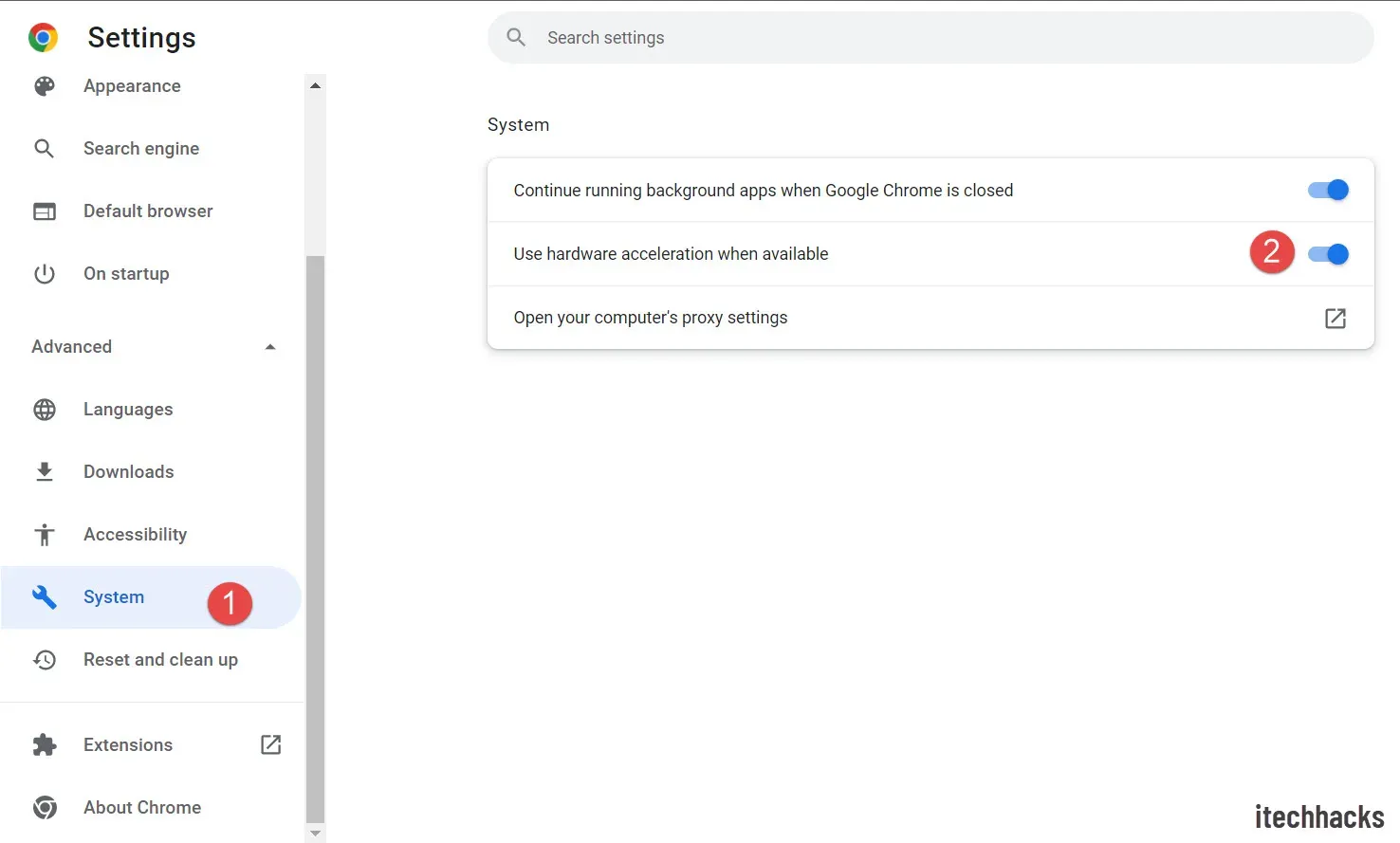
- Riavvia il browser per salvare le modifiche.
Per MozillaFirefo x
È possibile seguire i passaggi seguenti per disabilitare l’accelerazione hardware per Mozilla Firefox.
- In Firefox , fai clic sull’icona del menu nell’angolo in alto a sinistra, quindi fai clic su Impostazioni.
- Fai clic sulla scheda Generale , quindi sul lato destro scorri verso il basso fino alla sezione Prestazioni .
- Ora deseleziona ” Usa l’accelerazione hardware quando disponibile” e ” Usa le prestazioni consigliate”.
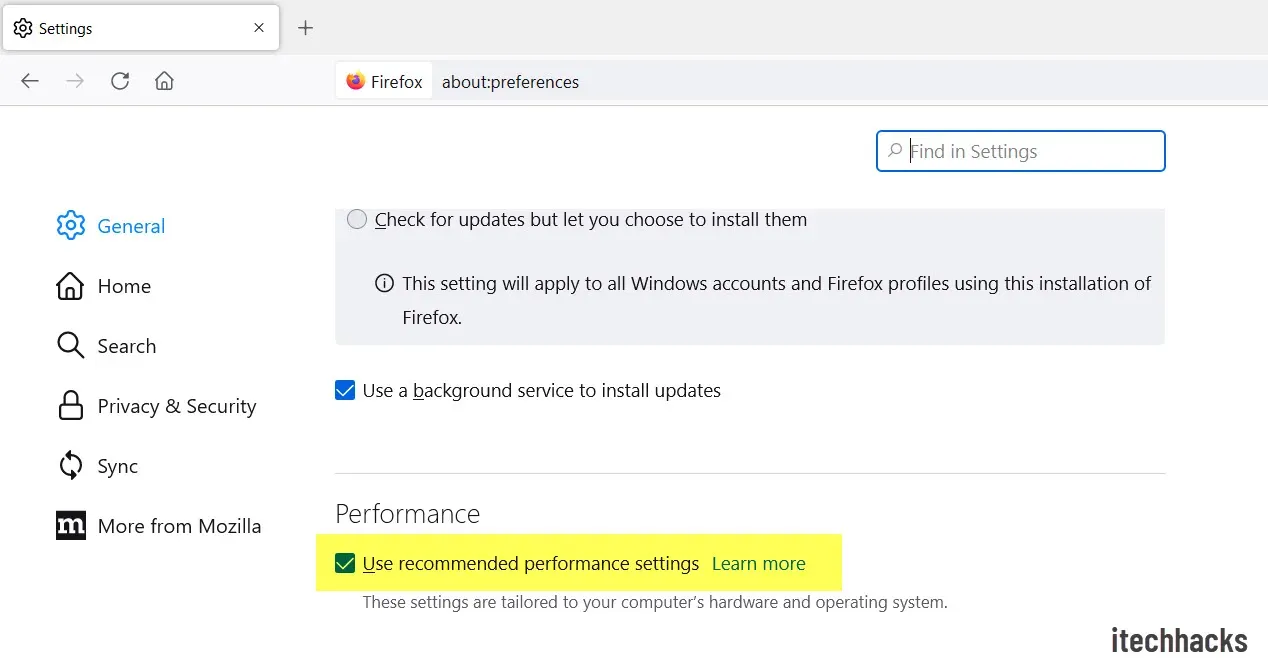
Per Microsoft Edge
Di seguito sono riportati i passaggi per disabilitare l’accelerazione hardware nel browser.
- Fai clic sui tre puntini di sospensione nell’angolo in alto a destra della finestra di Microsoft Edge.
- Nel menu che si apre, fai clic su Impostazioni.
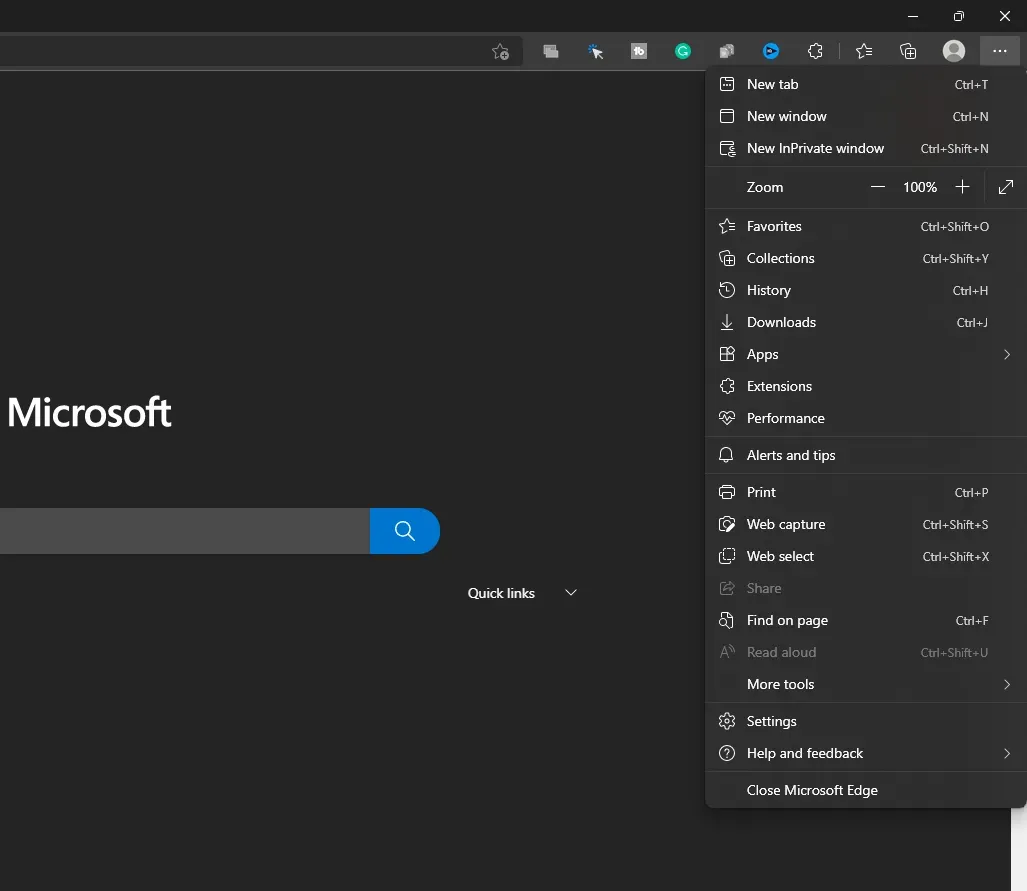
- Nella barra laterale sinistra delle impostazioni , fai clic su Sistema e prestazioni.
- Qui, disabilita l’ interruttore Usa accelerazione hardware se disponibile.
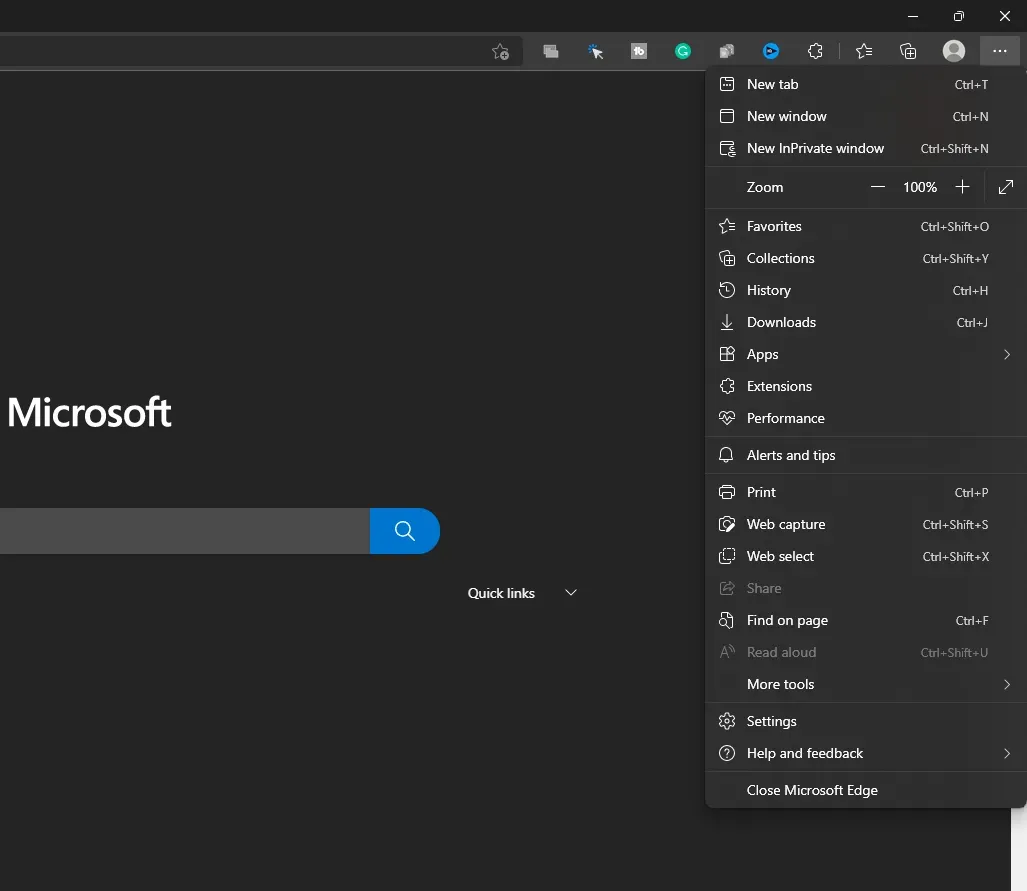
Accedi a Hulu
La prossima cosa da fare è aprire un browser e accedere al tuo account Hulu. Per fare ciò, fai clic su questo link per accedere a Hulu nel tuo browser preferito. Se stai aprendo Hulu in un nuovo browser a cui non hai ancora effettuato l’accesso, dovrai accedere al tuo account. Accedi al tuo account Hulu e continua.
Apporta modifiche a Discord per Hulu Streaming
Dopo aver completato tutti i passaggi precedenti, dovrai configurare Discord per lo streaming di Hulu. Di seguito sono riportati i passaggi per configurare Discord per lo streaming Netflix.
- Il primo passo è aprire l’app Discord sul tuo PC. Assicurati di configurarlo seguendo i passaggi precedenti.
- Ora accanto al tuo nome utente in basso vedrai un’icona delle impostazioni ( ingranaggio). Fare clic su di esso per aprire le impostazioni.
- Fai clic sulla scheda Stato attività nella barra laterale sinistra.
- Vedrai un’opzione che dice Non riesci a vedere il tuo gioco? Fare clic sul pulsante Aggiungi accanto ad esso.
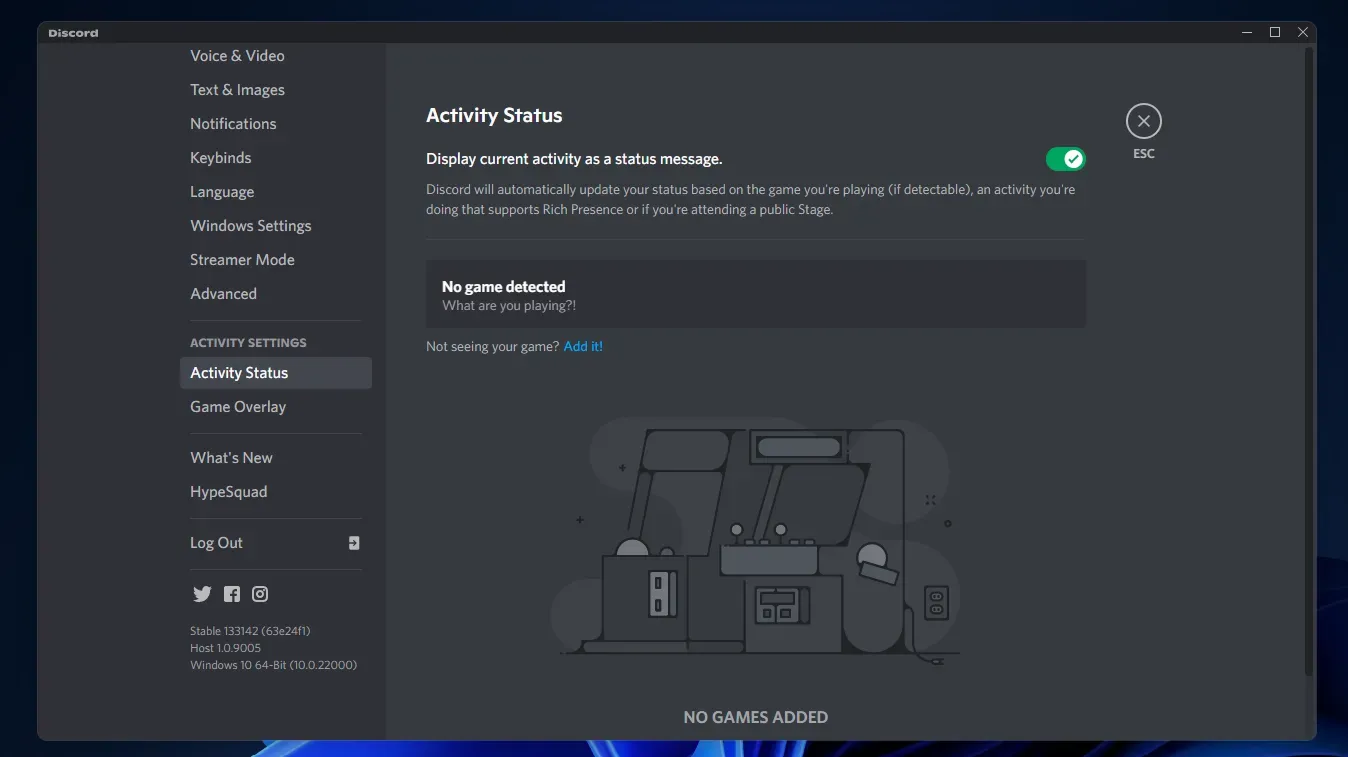
- Ora, dal menu a tendina, seleziona il browser da cui hai avviato Hulu e fai clic sul pulsante Aggiungi gioco .
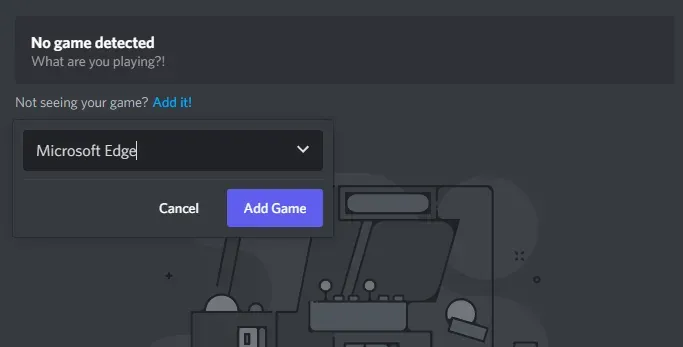
- Ora chiudi Impostazioni e apri il server in cui desideri eseguire lo streaming di Hulu con i tuoi amici.
- Quindi fai clic sul pulsante Condividi schermo e scegli un browser con Hulu aperto.
- Verrà richiesto di selezionare un canale vocale . Seleziona il canale vocale preferito con cui desideri continuare.
- Quindi fare clic sul menu a discesa sotto l’ opzione Qualità streaming e selezionare una qualità video.
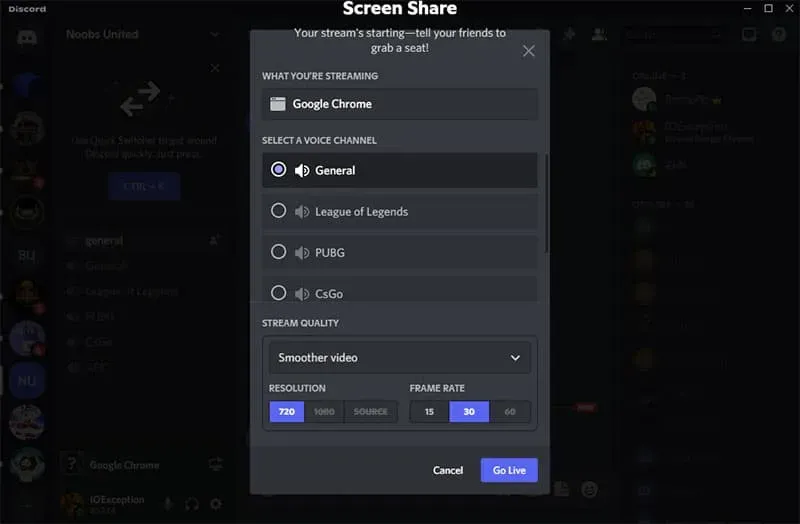
- Dovrai selezionare la risoluzione e la frequenza dei fotogrammi.
- Successivamente, fai clic su Vai in diretta e sarai in diretta con lo streaming di Hulu.
- Vai al tuo browser e riproduci i contenuti di Hulu che desideri trasmettere in streaming con i tuoi amici.
Nota . Non chiudere Discord mentre sei nel browser. La chiusura di Discord terminerà il thread, quindi lascialo funzionare in background.
- Per terminare la trasmissione, torna all’app Discord in esecuzione in background.
- Fare clic sul pulsante Termina chiamata sul pulsante per terminare la trasmissione.
Conclusione
Questo è stato il processo completo passo dopo passo per lo streaming di Hulu su Discord. Devi seguire correttamente i passaggi precedenti per eseguire lo streaming di Hulu su Discord. Se non segui correttamente i passaggi precedenti, potresti riscontrare problemi come problemi di schermo nero durante lo streaming di Hulu su Discord. In caso di problemi con i passaggi sopra menzionati, puoi farcelo sapere nella sezione commenti e ti aiuteremo.
FAQ
Posso eseguire lo streaming di Hulu su Discord?
Sì, puoi eseguire facilmente lo streaming di Hulu su Discord. In questo articolo, abbiamo discusso una guida dettagliata completa per aiutarti a trasmettere Hulu su Discord. Se stai cercando un modo per farlo, puoi fare riferimento a questo articolo.
Come risolvere il problema dello schermo nero durante lo streaming di Hulu su Discord?
Potresti riscontrare problemi con lo schermo nero durante lo streaming di Hulu su DIScord a causa dell’accelerazione hardware. Se incontri questo problema, dovrai disabilitare l’accelerazione hardware nel tuo browser.
Posso eseguire lo streaming di Hulu su Discord dal mio cellulare?
Questa opzione è attualmente disponibile solo per utenti PC (Mac o Windows). Se hai un PC, puoi eseguire lo streaming di Hulu seguendo i passaggi precedenti. Non c’è modo di eseguire lo streaming di Hulu su Discord utilizzando il tuo telefono cellulare, quindi se vuoi farlo, non puoi.



Lascia un commento